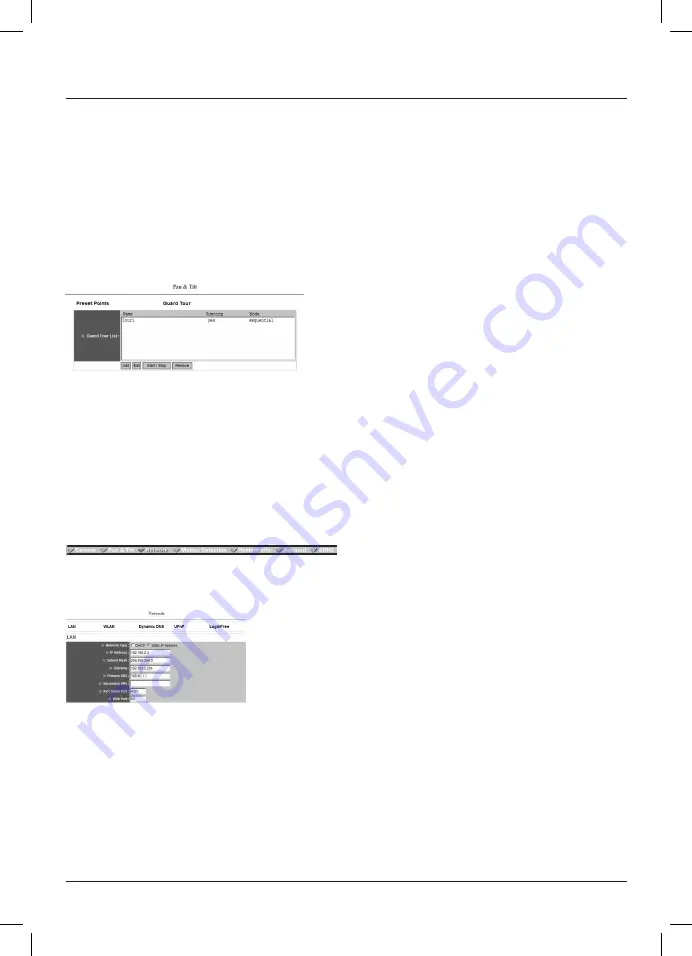
39
Dans le champ
« Durée »
, vous pouvez définir la durée en
secondes de la position que la caméra filmera pendant la
tournée de surveillance. Vous pouvez modifier l’ordre des posi-
tions que la caméra doit filmer dans
« Ordre »
. Il est également
possible de sélectionner un ordre aléatoire pour les différentes
positions que la caméra filme. Pour sélectionner cette fonction,
cochez la case devant
« Utiliser un ordre différent ».
Vous pouvez supprimer une position de la tournée de surveil-
lance en cliquant sur
« Supprimer ».
Cliquez sur
« Enregistrer »
afin d’appliquer vos paramètres ;
cliquez sur
« Fermer »
afin de fermer la fenêtre d’édition.
Dans le cas où vous désirez modifier ultérieurement une tournée
de surveillance, sélectionnez la tournée concernée, puis cliquez
sur
« Editer »
. La fenêtre de la tournée de surveillance apparaît.
Pour démarrer une tournée de surveillance, sélectionnez la
tournée souhaitée, puis cliquez sur
« Start/stop »
. Cliquez une
nouvelle fois sur
« Start/stop »
afin d’arrêter la tournée.
Utilisez la même méthode afin d’effacer une tournée de surveil-
lance configurée : cochez la tournée de surveillance concernée,
puis cliquez sur
« Supprimer ».
2.4 Réglages du réseau
Touts les réglages concernant le réseau sont effectués dans ce
menu.
2.4.1 LAN (réseau local)
Type de réseau :
Choisissez ici si vous souhaitez
attribuer manuellement une adresse IP
à la caméra ou si vous souhaitez
qu’elle obtienne une adresse IP
dynamique à partir du serveur DHCP
disponible dans votre réseau.
Adresse IP :
Vous pouvez définir ici l’adresse IP de
la caméra. Veuillez faire attention que
l’adresse de la caméra IP corresponde
à l’adresse du réseau que vous utilisez.
Masque de sous-réseau :
Vous pouvez définir ici le masque de
sous-réseau. Veuillez faire attention
que le masque de sous-réseau
corresponde au masque du
sous-réseau que vous utilisez.
Passerelle (gateway) :
Saisissez ici l’adresse de la passerelle
de votre réseau.
DNS primaire :
Saisissez ici l’adresse du serveur DNS.
DNS secondaire :
Saisissez ici l’adresse du serveur de
nom de domaine (DNS) secondaire ;
la caméra utilisera le serveur DNS
secondaire en cas de défaut du
serveur DNS primaire.
Port de contrôle
Indique le port utilisé par la caméra
afin de transmettre l’image en direct
dans le réseau.
audio/vidéo :
En cas d’utilisation d’un pare-feu dans
votre réseau, il est possible que vous
deviez libérer ce port dans la
configuration du pare-feu. Ce port doit
être configuré dans le pare-feu pour un
accès à internet dans le cas où vous
désirez que la caméra soit également
accessible via internet.
Port HTTP :
Définit le port HTTP de la caméra de
réseau. Vous devez transcrire le nom
du port derrière l’adresse IP de la
caméra afin de pouvoir ouvrir
l’interface web à l’aide de Internet
Explorer dans le cas où vous désirez
modifier le port et cesser d’utiliser
« 80 ».
Exemple :
Port 90 de l’adresse IP :
192.168.2.3
Adresse dans la ligne d’adresse : http://192.168.2.3:90




























